Как самому сбросить айфон до заводских настроек: способы
Содержание:
- Способы
- Подготовка айфона к сбросу
- Когда необходимо делать сброс настроек Айфона?
- Как перезагрузить iPhone без Apple ID
- Подготовка
- Сброс для iPhone 4s, 5s, 6, X и других моделей — через iTunes и кнопками
- Как стереть iPhone до заводских настроек удалённо
- Как сбросить айфон если забыл пароль?
- Как не потерять важные данные при сбросе настроек?
- Приложения для сброса iphone до заводских настроек
- Типичные проблемы при сбросе настроек
- Сбросил настройки на айфоне не могу войти не знаю пароль от apple id
- Сбросил настройки на айфоне и не могу активировать
- Сбросил настройки на айфоне и телефон не включается
- Способы сброса Android к заводским настройкам
- Найти iPhone
- Как восстановить Айфон после сброса настроек
Способы
Стандартные средства
Самый простой способ скинуть айфон до заводских установок — через меню аппарата.
Необходимо выбрать подпункт «Основные» и «Сброс». Когда откроется меню, вы увидите 6 вариантов, но нам интересны лишь два из них:
- «Сбросить все настройки» — при выборе этого пункта вы вернетесь к изначальным установкам, при этом сохранив всю персональную информацию. Это подходит, если у вас возникли проблемы с ПО и необходимо почистить гаджет от различного мусора.
- «Стереть контент и настройки» — если вы активируете эту команду, будет запущен процесс полного форматирования памяти: удалены учетные записи, телефонная книга, подтвержденные bluetooth соединения, фото и видео, музыка и другая личная информация, а также обнуляться установки. Это необходимо при подготовке к продаже или передаче третьему лицу.
Если у вас просто проблемы с ПО, аппарат не включается или завис — можно произвести hard reset, он же жесткий сброс. Не стоит часто прибегать к подобной процедуре, так как это нарушает работу программного обеспечения и может вызвать еще больше проблем, чем было до этого.
Пользуйтесь хард ресет только в случае крайней необходимости:
- В моделях 4, 4s, 5, 5s, 6, 6s, SE и более ранних — надо зажать одновременно комбинацию из двух кнопок Home и Reset.
- Для проведения этой процедуры на моделях 7, 7 Plus, 8, х и более поздних — одновременно удерживайте кнопку питания и уменьшения громкости.
iTunes
- Чтобы воспользоваться айтюнс, надо присоединить телефон к компьютеру через lighninng разъем (вход зарядки) с помошью USB кабеля.
- Разблокировать девайс, чтобы система определила версию iOs.
- После запуска приложения оно попросит отключить функцию «Найти iPhone».
- Зайдите в меню и отключите пункт «Find My iPhone».
- Вам будет предложено восстановление из ранее сохраненных копий — отказываемся, так как нам необходимо полностью очистить айфон.
- Теперь достаточно запустить процедуру — «Восстановить iPhone».
Сторонние приложения
Если вы хотите не только произвести аннулирование всех своих данных, но и удалить логин-пароль, средства идентификации (биометрические показатели), отвязать аккаунты от игр и социальных сетей, то есть несколько инструментов сторонних разработчиков, которые вам в этом помогут.
Подходит для реабилитации системы заблокированного айфона в обход защитных элементов от предыдущего хозяина. Это необходимо, если вы купили аппарат бу и забыли код доступа или хотите удалить свои данные для последующей продажи девайса. Утилита поможет правильно и профессионально отформатировать его.
Прежде всего установите программное обеспечение на персональный компьютер или ноутбук.
- Подключите гаджет к ПК и нажмите «Пуск»
- Откройте Tenorshare 4uKe
- Загрузите последнюю версию прошивки iOS
- Запустите «Старт разблокировки»
Программа полностью отформатирует данные, удалит статистику, айди, зашифрованные, сенсорные идентификаторы Face ID, код разблокировки и так далее, без возможности последующего восстановления. Это очень актуально при смене пользователя.
ReiBooPro
Если ваш телефон отключился в процессе восстановления или находится в нерабочем состоянии, завис, выдает ошибку запуска — вам поможет эта программа. ReiBooPro очень проста и понятна.
Ее так же нужно скачать и установить на ПК и подключить девайс.
- Выбрать необходимый пункт в меню, к примеру, «Исправить все iOS»
- Подтвердить загрузку и обновление ПО
- Начать восстановление, выбрав этот подпункт в меню
Стереть удаленно
Важно уметь стерать все конфиденциальные данные со смартфона удаленно. Никто из нас не застрахован от собственной рассеянности и нечистого на руку человека
Для этого на девайсах есть функция «Найти iPhone», которую надо активировать в Айклауд или настройках. Эта функция присутствует в любых моделях айфона: 4, 5s, 6s, 7, 7 плюс и других, без ограничений, если конечно у вас не китайский аналог.
В случае необходимости активация проходит следующим образом:
- На сайте iCloud.com зайдите в вашу учетную запись — введите Apple ID и код доступа;
- В разделе «Найти iPhone» вас попросят подтвердить действия повторным вводом пароля;
- Далее выбираете устройство, данные с которого надо удалить;
- Кликните на «Стереть»;
- Подтвердите свое решение и введите код еще раз.
После проведения этой процедуры данные будут удалены, даже если он не пилингуется — выключен или разряжен. Как только телефон подсоединиться к интернету, сервера Apple отправят соответствующую команду для форматирования памяти.
Подготовка айфона к сбросу
Перед тем, как сделать сброс настроек, требуется подготовка вашего устройства, поскольку все файлы, фотографии, видео и контакты будут стерты. Следует об этом помнить и при нужде скопировать все данные, для дальнейшего восстановления их на исходное устройство.
Восстановление заводских настроек способ №1
Способ будет заключаться в сбросе настроек через компьютер.
- Если вы дорожите данными на телефоне, то рекомендуется сделать резервное копирование, перед тем как приступать к следующим действиям.
- Требуется подключение устройства с помощью зарядного кабеля, к компьютеру.
- На компьютере уже предварительно должны быть установлена программа iTunes, которую следует запустить.
- После запуска программы, нажимаем на кнопку «Восстановить iPhone», в правой части программы.
- При нажатии, может высветиться надпись «Требуется отключение функции Найти iPhone», отключить её можно в настройках iPhone, пункт «Найти iPhone». Для отключения данной функции, вам потребуется знать пароль от Apple ID, все это делается для того, чтобы только владелец мог воспользоваться данной функцией.
- Как только произвели полное отключение функции «Найти iPhone», требуется подтвердить все действия и нажать на кнопку «Восстановить и обновить».
- После выполненного действия, с интернета скачается самая последняя версия iOS для вашего устройства, а так же произведется её автоматическая установка. При этом все данные будут удалены.
- Когда все установится, запускаем iPhone и производим его настройку, как новое или же восстанавливаем из резервной копии.
Восстановление заводских настроек способ №2
Данный способ не требует подключения к компьютеру, все действия требуется выполнять с самого устройства.
- Поскольку мы будем производить полную чистку устройства, требуется предварительно сохранить из него все важные данные. Все это можно сделать из резервного копирования.
- Как и в первом способе, потребуется отключение функции «Найти iPhone», в настройках устройства.
- Переходим в настройки > Основное > Сброс и нажимаем на «Стереть контент и настройки».
- Вся информация, данные и приложения будут удалены, ваш iPhone станет полностью чистым, как при покупке. Версия IOS затронута не будет.
Помните, что перед тем, как сделать сброс всех настроек, обязательно сохраняйте нужные данные, чтобы избежать проблем с устройством и не столкнутся с проблемой по восстановлению данных.
Когда необходимо делать сброс настроек Айфона?
Основные случаи, когда Айфону требуется сброс настроек до заводских:
- продажа телефона – конечно, мало кому захочется передавать личные данные новому владельцу;
- проблемы с работой гаджета (зависание и прочее);
- перенастройка подключения VPN;
- необходимость вернуть исходное состояние иконок и размещение основных элементов управления.
Но прежде чем кардинально изменить содержание собственного телефона, следует задуматься о создании резервной копии. Как создать резервную копию на Айфоне?
Резервная копия создается для того, чтобы получить возможность в любой момент восстановить удаленные данные, если на то возникнет необходимость. Сделать резервную копию на Айфоне с помощью iTunes можно одним из двух способов:
- пройти в контекстном меню AppStore следующий путь: «Файл»−«Устройства»−«Создать резервную копию»;
- нажать на значок телефона, который находится вверху слева, а потом кликнуть по «Обзору» и выбрать «Создать копию сейчас».
Наверняка, самый простой способ сбросить iphone 4s, 5s, 6s или другие модели на заводские настройки – действовать через раздел в меню под названием «Настройки».
Необходимо сделать следующее:
- Перед тем как сбросить Айфон до заводских настроек, телефон придется полностью зарядить. Это необходимо для того, чтобы во время работы батарея не села. Далее понадобится перейти в раздел «Настройки», кликнуть по вкладке «Основные», а потом нажать «Сброс».
- Когда откроется раздел «Сброс», пользователь сможет увидеть, что он сможет вернуть к заводским настройкам. При необходимости полного удаления нужно нажать «Сбросить все настройки».
Когда устройство перезагрузится, ним можно пользоваться
При этом важно помнить, что во время процедуры отключать телефон запрещено. Способ 2
Сбрасываем настройки на Айфоне с помощью iTunes
Перед тем как сбросить Айфон до заводских настроек через iTunes с помощью компьютера, следует деактивировать опцию под названием «Найти iPhone». Если этого не сделать, доступ к параметрам программы будет ограничен. Сделать ее неактивной можно как через интернет, так и в самом гаджете.
Чтобы отключить опцию «Найти iPhone» в самом телефоне, понадобится сделать следующее:
- Перейти в раздел «Настройки».
- Найти iCloud и кликнуть по этой надписи.
- Нажать на требуемую опцию и сдвинуть в ней ползунок в положение «выкл.». При этом он не будет зеленым.
Сброс осуществляется на полностью заряженном Айфоне следующим образом:
- Подключить Айфон к компьютеру, используя кабель USB. Подтвердить, когда система спросит, стоит ли доверять данному устройству. Запустить программу и подождать завершения синхронизации. После этого необходимо кликнуть по иконке с изображением телефона, в результате чего откроется обзор гаджета.
- Нажать на «Восстановить iPhone». Затем подтвердить выполненное действие.
Во время сброса настроек запрещено выключать телефон или отсоединять шнур USB. Программа самостоятельно вернет заводские настройки. Способ 3. Сбрасываем настройки Айфона с помощью кнопок
На заметку! При hard reset происходит потеря всей информации, поэтому рекомендуется на всякий случай создать резервную копию.
Если кто-то интересуется, можно ли сбросить выключенный Айфон до заводских настроек и как это сделать, то hard reset – именно тот случай.
Как перезагрузить iPhone без Apple ID
Стороннее программное обеспечение — это еще один вариант сброса iPhone, например Apeaksoft. iPhone Eraser, iPhone Eraser использует передовые технологии для постоянного удаления содержимого и настроек на вашем телефоне. Он очень прост в использовании, безусловно, хороший выбор для защиты вашей информации и избавления от различных функциональных проблем.
Free Download
Шаг 1, Подключите свой iPhone к инструменту ластика
Запустите iPhone Eraser после его установки на ПК и подключите iPhone к компьютеру с помощью USB-кабеля. Если у вас есть другой iDevice для полной перезагрузки, просто подключите их оба к вашему компьютеру одновременно.

Шаг 2, Определите уровень стирания
После успешного подключения вам будут предложены три варианта удаления уровня: Низкий, Средний и Высокий. Внимательно прочитайте примечания на экране и выберите правильную запись в соответствии с вашими потребностями.

Шаг 3, Сброс iPhone в один клик
Когда вы будете готовы, нажмите кнопку «Пуск», чтобы немедленно начать стирание телефона. Дождитесь окончания процесса. Вы можете перезагрузить телефон и проверить результат. Вы также можете положиться на это сбросить украденный iPhone.

Вы также можете проверить это видео урок, чтобы сбросить настройки вашего iPhone:
Подготовка
Нужна ли резервная копия данных решать пользователю. Рекомендуется использовать специальные средства хранения информации при проведении процедуры отката системы до заводского уровня.
Для этого можно выбрать один из следующих способов:
- Сохранение в iCloud.
- Копирование и восстановление через iTunes.
Действия совершаются в несколько кликов. При помощи этих методов сохранения данных вся информация после отката системы будет восстановлена на мобильном устройстве. При этом самостоятельно закачивать файлы и распределять их по разделам не нужно.
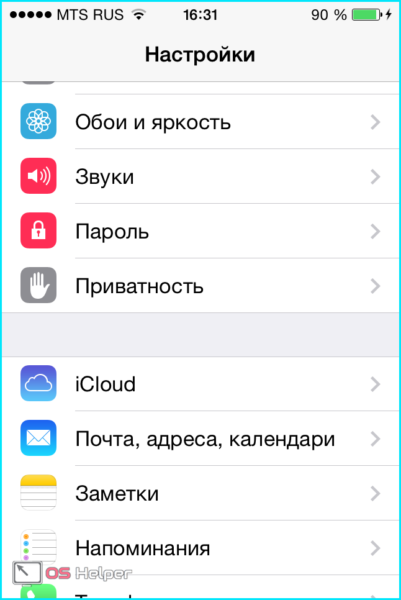
iOS и сервисы, работающие с этой системой, позволяют проводить все действия в автоматическом режиме. Делается полный бэкап информации. При сбросе настроек удаляются все данные и заново ставится операционная система.
При активации режима восстановления все программы и файлы мультимедиа снова загружаются на устройство при помощи ПК и USB кабеля. Дополнительно может быть использован сервис облачного хранилища iCloud.
Сохранение в iCloud
Через iCloud сохранение происходит в удалённом режиме. Делать всё можно через смартфон. Приложение является системным.
Чтобы его активировать, необходимо:
- Перейти в настройки.
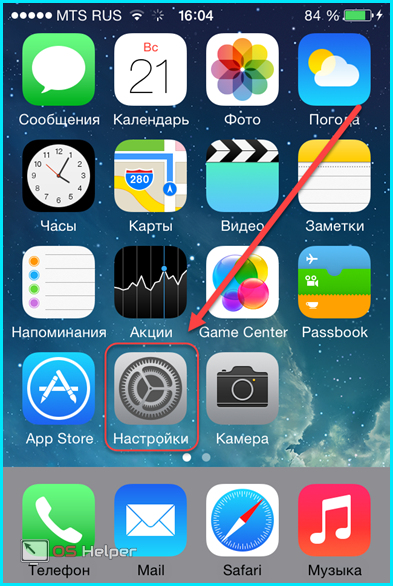
- Открывшееся меню следует пролистать до вкладки «iCloud».
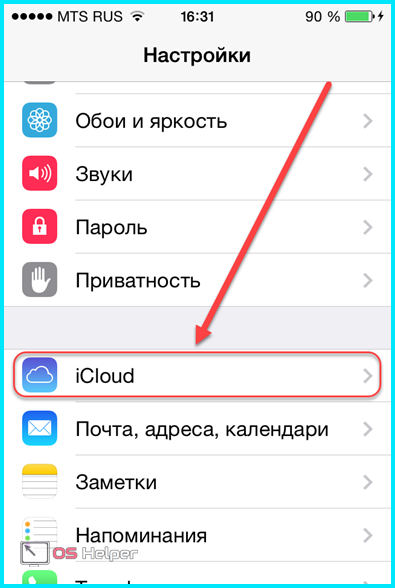
- Для доступа к онлайн-хранилищу необходимо ввести Apple ID, пароль и нажать по кнопке «Войти».
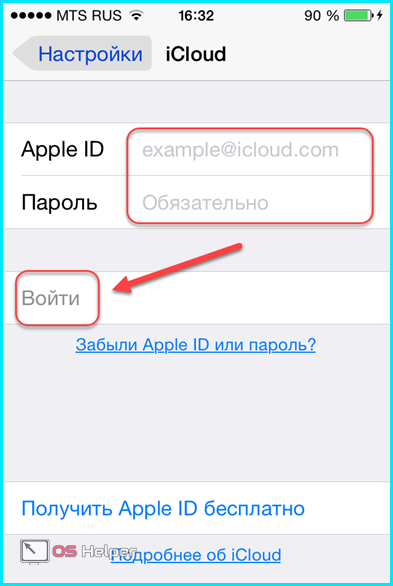
- Сразу после входа появится уведомление об объединении контактов. Для сохранения информации следует нажать на пункт «Объединить».
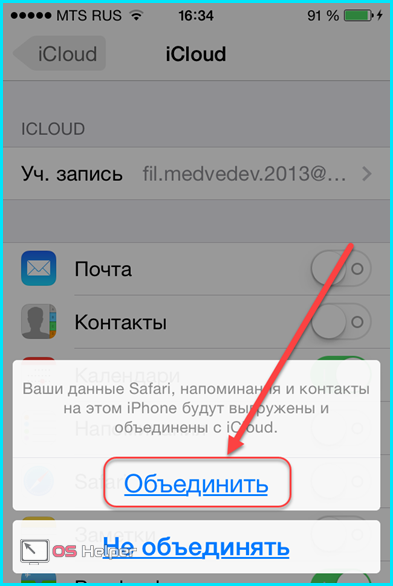
Начнётся режим сохранения. В зависимости от скорости передачи данных и их объёма, будет необходимо подождать от 1 до 5 минут.
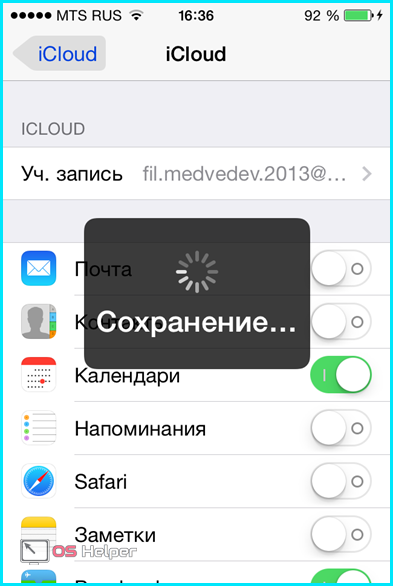
После этого появится окно, где на выбор пользователя будут представлены все приложения и источники информации, данные которых можно копировать в автоматическом режиме.
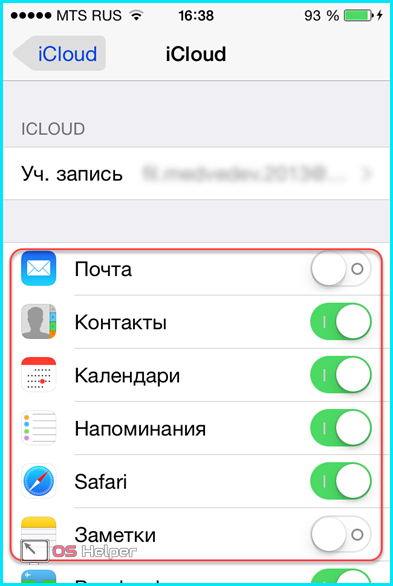
Активируется сохранение при помощи свайпа вправо. Пролистав окно вниз, появится вкладка «Хранилище и копии».
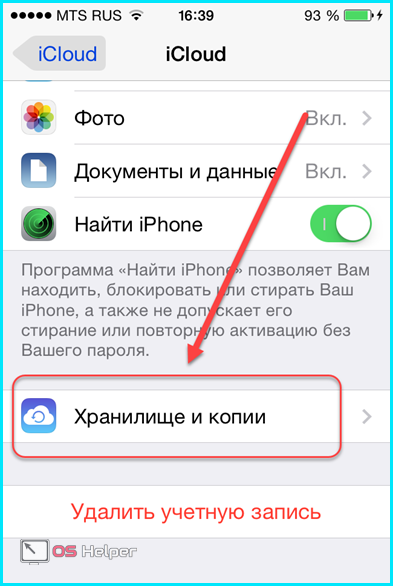
Нажав по данному пункту, откроется новое меню. В нём отображён общий доступный и занятый объём скопированных данных.
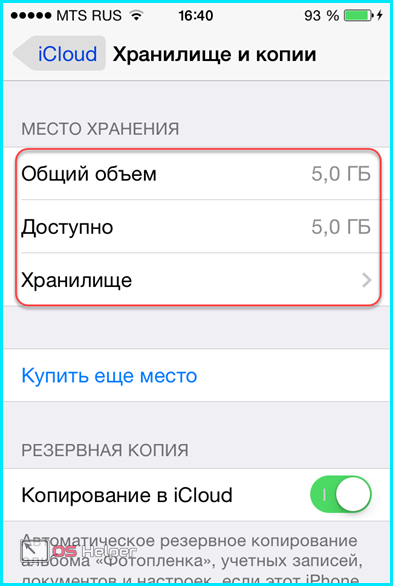
Для создания полного бэкапа устройства в облачном хранилище, нужно нажать на пункт «Создать копию».
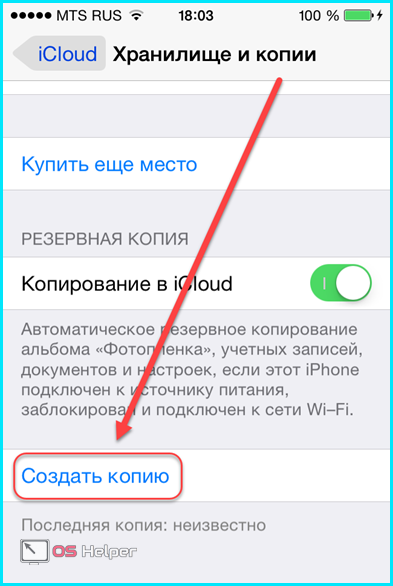
Чтобы быстро скопировать всю информацию, лучше использовать устойчивое интернет-подключение. Обеспечит высокую скорость выгрузки данных Wi-Fi сеть.
Как перенастроить на другого пользователя? Для этого достаточно выйти из своего Apple ID и ввести другие данные для входа. В результате на гаджете будет доступа информация и программы, которыми пользовался другой человек.
Копирование и восстановление через iTunes
Что значит восстановить iPhone в iTunes? Это стандартная процедура отката и обновления системы, с переносом всех файлов с устройства на персональный компьютер.
Для этого действия понадобиться ПК, USB кабель для подключения и программное обеспечение iTunes. После синхронизации гаджета с ПО, доступны элементы управления, позволяющие проводить настройки устройства с компьютера.
Для активации системы управления смартфоном в главном окне программы нужно:
- Нажать на мини изображение телефона.

- Для копирования всей доступной информации на гаджете в нижней части экрана следует нажать на кнопку «Создать копию сейчас».
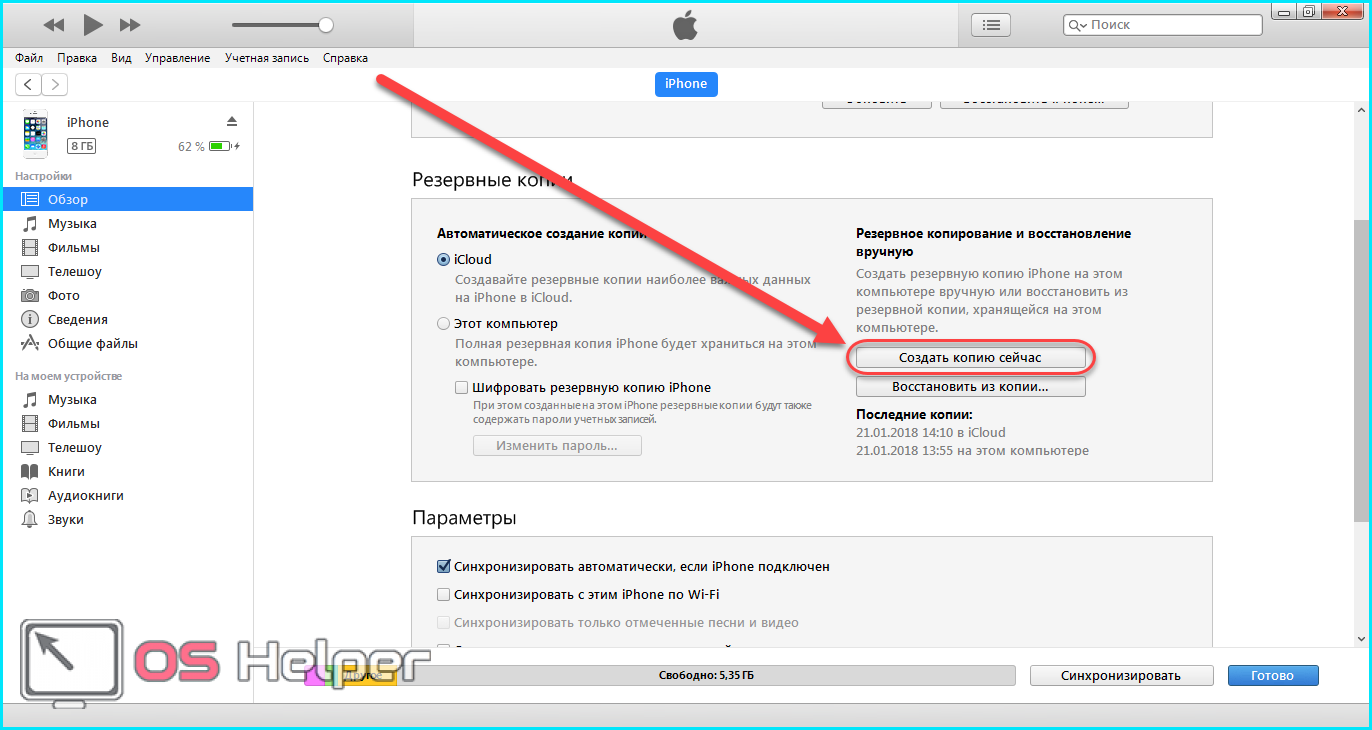
Восстановление через Айтюнс происходит следующим образом. Для этого необходимо иметь сохранённую через программу копию на ПК. Далее требуется нажать по кнопке «Восстановить из копии». Если сбросить заводские настройки, то в Айфоне могут быть удалены все данные. Восстановление обезопасит от потери информации.
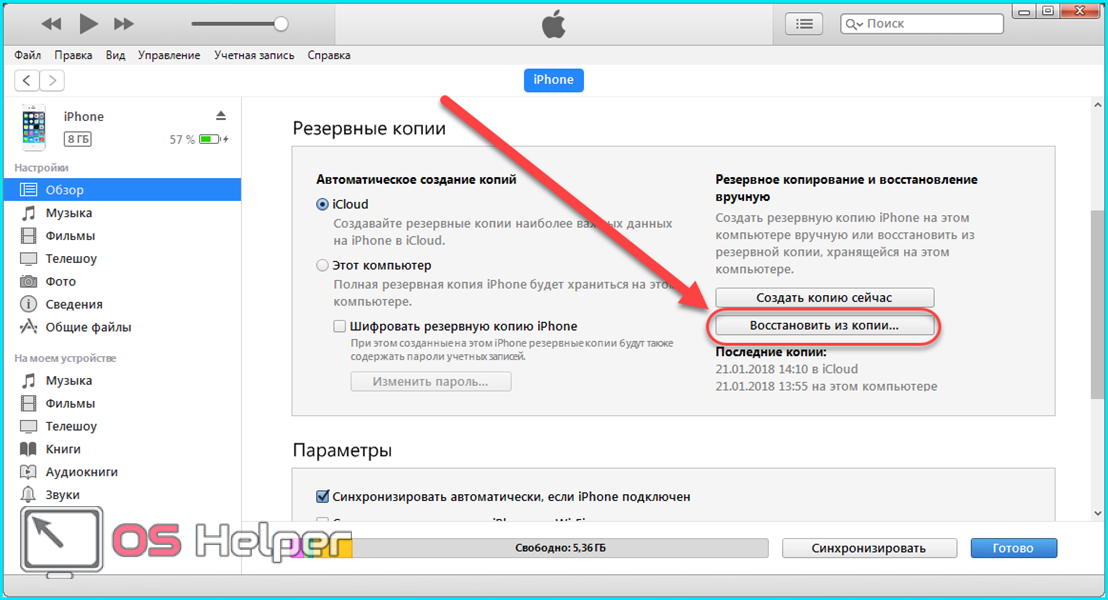
После этого iTunes автоматически выгрузит все сохранённые данные на устройство
Стоит обратить внимание, что копия заменит ранее размещённую на смартфоне информацию
Сброс для iPhone 4s, 5s, 6, X и других моделей — через iTunes и кнопками
Многие незадачливые пользователи иногда не с должной ответственностью подходят к загрузке приложений для iPhone. Восхищаясь изобилием в AppStore юзеры порой грузят все подряд на свой девайс, ни грамма не задумываясь о целесообразности тех или иных программ.
Данная перегруженность порой приводит к недостатку памяти в Айфоне, и он начинает сбоить – произвольно перезагружаться, виснуть и «тормозить».
Если все же появились данные симптомы, то поможет в этой неприятной ситуации – сброс настроек до заводских. Данная процедура уберет все лишнее, освободит память и приведет ваш iPhone в первоначальное состояние. Но перед сбросом настроек нужно сделать резервную копию.
Резервная копия
Зачастую пользователи хранят на своих устройствах много полезной информации, которую при сбросе настроек многие хотят восстановить. Данная информация восстанавливается из резервной копии. Сделать резервное копирование можно несколькими способами.
- Первый способ – создание резервной копии во вкладке «Обзор». Нужно зайти в данный раздел и выбрать соответствующую кнопку для создания копии и кликнуть по ней;
- Второй способ – сделать копию с помощью AppStore. В AppStore зайти в раздел «Файл», потом в открывшемся окне выбрать пункт «Устройства», и далее в открывшемся окошке выбрать пункт «Создать копию».
Нужно сразу отметить, что восстановить всю информацию из резервной копии – не получится. Музыка, игры и прочий софт будут утеряны. Настройки Айфона, фотографии, информация о звонках, это восстановить удастся. Также будут восстановлены и контакты.
Сброс настроек с помощью меню «Настройки»
Для того чтобы сбросить настройки подобным образом, смартфон вообще нет необходимости подключать к компьютеру. Для этого достаточно просто зайти в настройки Айфона, войти в раздел «основных настроек», и внизу данного раздела выбрать пункт «Сброса» настроек.
После чего Айфон предложит вам несколько способов сброса. Один наиболее быстрый, второй – долгий. Выберите наиболее подходящий вариант и сделайте сброс. Перед «долгим» сбросом следует хорошо подзарядить ваше устройство.
Сброс настроек с помощью iTunes
Для того, чтобы сбросить настройки через iTunes, нужно сперва деактивировать функцию «Найти Айфон».
Для этого нужно зайти в настройки, затем выбрать вкладку «iCloud», после чего выбрать пункт «Найти Айфон» и в этом пункте деактивировать данную функцию. После того, как функция «Найти Айфон» отключится, вам следует USB-кабелем подключить аппарат к компьютеру, и далее проделать несколько шагов:
- Нажмите на ярлычок «Устройсво» и вас перекинет на страничку «Обзор»;
- На данной страничке найдите кнопку «Восстановит…» и кликнете на неё;
- Далее нужно еще раз подтвердить запрос на восстановление Айфона.
После этих нехитрых манипуляций iTunes подгрузит всё необходимое программное обеспечение и приведет ваш Айфон в первоначальное заводское состояние.
Но вместе с тем вы будете приятно обрадованы тем фактом, что вся ваша основная информация цела. Все SMS, контакты, ваши заметки и прочее, всё осталось нетронутым. Не сохранится только «мультимедиа».
Сброс настроек с помощью Hard Reset
Данная процедура нужна в той ситуации, если владелец Айфона по каким-то причинам забыл пароль. Без пароля невозможно отключить функцию «Найти iPhone», а стало быть могут возникнуть серьезные затруднения сброса настроек программным способом.
Название данного жесткого сброса настроек говорит о том, что пользователь рискует потерять всю ценную информацию. Прибегать к данному жесткому способу сброса настроек следует только после того, когда все иные варианты сброса уже были испробованы и оказались безуспешными.
Жесткий сброс делается следующим образом:
- Айфон нужно подключить к компьютеру и включить Айтюнс;
- Затем Айфон вводится в режим DFU;
- Обычное рабочее окно Айтюнс изменится на очень лаконичное, с одной всего-навсего кнопкой. Вот именно её и следует нажать пользователю.
Hard Reset происходит довольно долго. Иногда это занимает более десяти минут.
После полного сброса настроек вам предложат либо попытаться вернуть удаленную информацию с помощью резервной копии, либо вновь пройти активацию вашего Айфона. Тут уж сами определитесь, что вам будет удобнее.
Вывод
Сброс настроек до заводских – порой необходимая мера. Она дает полную гарантию восстановления первоначальной работоспособности вашего Айфона. Бояться этой процедуры не стоит.
Перед тем как скачать какую-нибудь программу из AppStore, всегда удостоверьтесь, что данная программа вам действительно нужна, и что она не отнимет весь ресурс Вашего Айфона, который нужен ему для нормальной стабильной работы.
Как стереть iPhone до заводских настроек удалённо
Второй способ очистить телефон – с помощью сервиса iCloud, у которого также имеется функция удаления всех пользовательских данных со смартфона и сброса всех настроек в заводские.
Сделать это несложно:
- заходим на сервис;
- логинимся, используя идентификационные данные от своей учётной записи Apple ID;
- отмечаем устройство, нуждающееся в сбросе (к вашему аккаунту может быть подключено несколько устройств);
- тапаем на кнопке «Стереть». После подтверждения операции все настройки смартфона будут сброшены до начальных.
Эффект будет аналогичен сбросу, выполненному через настройки гаджета.
Как сбросить айфон если забыл пароль?
Стоит сказать сразу: если у вас не была создана резервная копия ваших данных до того, как вы забыли пароль, то восстановить у вас ничего не получится.
- Подключите смартфон к компьютеру. Зайдите в программу iTunes. (Пароль не будет запрошен, если вы уже выполняли вход с этого компьютера)
- Дождитесь создания и сохранения копии в iTunes.
- После того, как все сделано, нажмите на «Восстановить».
- Во время этого процесса у вас появится диалоговое окошко, в котором нужно кликнуть на «Восстановить из копии iTunes».
- Выбираете свое устройство. Нажмите на резервную копию, которая вам подходит больше всего по дате. Айфон удалит все свои настройки и вы сможете поставить новый пароль.
Как не потерять важные данные при сбросе настроек?
Есть два способа сохранить свои данные с помощью резервных копий. Это с помощью iCloud и iTunes. Для первого способа нужна всего сеть вайфая, а для второго – подключение к компьютеру. Разберем каждый способ подробнее. Копия данных в iCloud.
- Включите сеть вайфай на своем телефоне.
- Зайти в раздел «Настройки» и нажать на вкладку «iCloud».
- Кликнуть «Резервная копия» так, чтобы у вас ползунок горел зеленым цветом.
- После чего кликайте «Создать резервную копию» и ждите завершения загрузки. После этого она будет создана у вас в iCloud(Время и дата будут написаны).

Резервная копия в iTunes.
- Соедините телефон с компьютером.
- Запустите iTunes на вашем ПК, но убедитесь, что она у вас последней версии. Если нет – то обязательно обновите!
- Если у вас попросят пароль – действуйте согласно инструкции.
- Нажмите на ваше устройство в iTunes, когда оно отобразится.
- Нажмите кнопкой мыши на «Создать копию сейчас».
Приложения для сброса iphone до заводских настроек
Существует множество приложений, которые можно установить за несколько секунд и вы сможете сбросить настройки на своем смартфоне. Вот самые проверенные из них:
- Wondershare Dr.Fone for iOS – программа, которую можно найти в свободном доступе в Интернете. В программе можно выбирать типы данных, которые вы хотите сбросить, а также можно сделать полный сброс настроек, нажав на «System Recovery».
- iLEX RAT – программа поможет сбросить все до нуля в вашем смартфоне, когда в нем накопилось много приложений, которые тормозят его. Вы сможете удалить отдельные виды приложений, без взаимодействия с программой iTunes.
- Semi-Restore for iOS позволит вам восстановить текущую версию iOS, тем самым улучшив работу вашего смартфона. Скачать можно в интернете в свободном доступе. Интерфейс очень удобен и понятен для любого пользователя.
Типичные проблемы при сбросе настроек
Есть некоторые причины, с которыми вы можете столкнуться. Когда у человека что-то не получается, он сразу начинает паниковать, поэтому прочтите возможные причины.
- Недостаточно памяти при выполнении обновления. Ее избежать очень легко: потребуется удалить музыку, игры, приложения, которые вам не нужны.
- Устаревшая версия iTunes. Как говорилось ранее, вам необходимо перед сбросом настроек самая новая версия программы, иначе возможны проблемы с процедурой.
- Проблемы с USB-кабелями. Для этого оставьте в компьютере только USB-штекеры от клавиатуры, мышки. Проблема должна быть решена.
- Какие-то поломки в микросхеме телефона, которые нужно заменять только в центре ремонта.
Сбросил настройки на айфоне не могу войти не знаю пароль от apple id
Это не проблема в данном случае. Действие легко обратимое, если телефон именно ваш. Есть два варианта решения данной задачи.
Сбросил настройки на айфоне и не могу активировать
С такой проблемой сталкиваются многие пользователи, но это тоже довольно простая операция. Воспользуйтесь несколькими советами.
- Включите новую сеть вайфая. Иногда, но очень редко, проблема именно в этом.
- Нажмите кнопку «Home», после чего нажмите «Начать сначала», пробуйте несколько раз(от 5 до 10), так как серверы загружены.
- Замените сим-карту на рабочую, после чего нажмите снова на кнопку «Home» и попробуйте процесс активации с самого заново.
- Присоедините айфон к ПК, после чего зажмите кнопку «Домой». В приложении iTunes кликните «Восстановить iPhone», как это было описано вышестоящих пунктах.
https://youtube.com/watch?v=Yld5WDF9_oQ
Сбросил настройки на айфоне и телефон не включается
Не стоит бояться такой проблемы. Попробуйте зарядить телефон, не нажимая на какие-либо кнопки. Потом нажмите на кнопку «Power». Если не помогло – идем дальше. Попробуйте сделать следующие:
- Нажмите на кнопку включения и кнопку «Домой» одновременно.
- Их нужно не отпускать в пределах тридцати секунд.
Если этого не произошло, то скорее всего поломка в комплектующих смартфона. Поэтому следует отнести телефон в технический центр, а не пытаться сделать все самому.
Смотри наши инструкции по настройке девасов в ютуб!
Способы сброса Android к заводским настройкам
В ОС Андроид сброс телефона или планшета к заводским настройкам предусмотрен разработчиками, поэтому для осуществления обнуления никаких дополнительных программ и устройств не потребуется.
Всего существует три метода восстановления стандартных настроек на Android:
- через стандартное меню гаджета – рекомендуется использовать в тех случаях, когда устройство можно включить и войти в его главное меню;
- с помощью сервисных комбинаций – применяется, когда после включения телефона имеется доступ только к номеронабирателю (например, вы забыли пароль для входа в систему);
- посредством среды восстановления Recovery – единственный вариант вернуть заводские настройки Андроид, когда девайс не включается или зависает на приветственном логотипе компании.
Восстановление начальных настроек через меню гаджета
Если телефон или планшет после включения начинает «тормозить» или периодически подвисать, считайте, что вам очень повезло, так как у вас будет время на сохранение всех личных данных в надежном месте (например, на флешке или жестком диске компьютера). Для этого перед выполнением обнуления рекомендуется воспользоваться функцией синхронизации телефона (планшета) с ПК.
Для копирования важных данных (телефонной книги, сообщений, заметок и т.п.) с телефона на ПК, необходимо:
После сохранения информации можно смело выполнять сброс девайса к заводским настройкам. Для этого нужно:
Некоторые модели гаджетов для изменения системных данных, в том числе и для запуска обнуления, требуют наличия у пользователя root-прав. Это позволяет защитить ОС от случайного удаления системных файлов.
Использование сервисных комбинаций
У любой операционной системы для мобильных устройств (Андроид, Windows Mobile, Symbian и др.) имеются специальные циферно-символьные комбинации, с помощью которых можно вернуть девайс к заводским настройкам.
Для этого необходимо:
- Войти в режим набора номера.
- Ввести одну из перечисленных комбинаций: *#*#7780#*#, *2767*3855# или *#*#7378423#*#*.
После этого автоматически запустится сброс заводских настроек.
Запуск процедуры Recovery
Если вы не можете включить телефон и, соответственно, воспользоваться одним из вышеперечисленных способов восстановления, на помощь приходит встроенная утилита Recovery. Для ее запуска требуется:
- Выключить проблемный гаджет полностью, то есть дождаться, когда погаснут все клавиши и экран.
- Нажать и удерживать несколько секунд определенное сочетание клавиш. У разных изготовителей девайсов это сочетание разное:
- Для телефонов фирмы LG – кнопка снижения громкости + клавиша питания. При появлении приветственного логотипа необходимо отпустить и снова нажать Power;
- Для Samsung – клавиша возврата в главное меню + питание + кнопка увеличения громкости;
- Для Lenovo – кнопка питания + громкость посредине.
Если при выполнении вышеуказанных действий восстановить Андроид не получается, нужно сделать следующее.
Довольно часто у Android-смартфона возникают различные проблемы и ошибки в системе. И это не удивительно, ведь система простая, со свободным доступом, но при этом легко уязвима для вирусов и вредоносных программ. Из-за этого устройство по ОС Андроид через некоторое время уже не такое мощное как при покупке.
Что же делать если смартфон начал плохо работать и выдавать не такую хорошую производительность как раньше? При такой проблеме вам поможет сброс настроек на андроид или по-другому называют – Hard Reset. Но как это сделать? Можно отнести телефон в сервисный центр и заплатить кучу денег и еще и время потратить, а можно сделать это всё самому дома. Но как андроид сбросить к заводским настройкам или как на андроиде сбросить настройки? Сейчас узнаем.
Hard reset или процесс сброса данных не просто так назван – после окончания процесса с устройства удалятся все данные пользователя. К данным относятся: все установленные вами приложения, контакты на самом телефоне, а также все данные об учетных записях. Но все данные на карте памяти останутся не затронутыми. Для удаления данных с карты памяти следует провести форматирование самой карты памяти.
Найти iPhone
Эта функция определяет местоположение устройства – полезная штука, если владелец переживает о безопасности телефона. Если планируется продажа устройства, то выполнить сброс Айфона до заводских настроек недостаточно, нужно удалить устройство из приложения «Найти iPhone». Для этого откройте меню настроек и перейдите на вкладку iCloud. Пролистайте до пункта «Найти iPhone», нужно перевести переключатель в неактивное состояние. Подтвердите действие вводом пароля учетной записи Apple ID. После этого дождитесь письма на электронную почту с подтверждением отключения функции.
Как восстановить Айфон после сброса настроек
Восстановить Айфон – это значит восстановить все те данные, которые на нем были ранее. Это возможно только при наличии резервной копии, созданной заранее либо при помощи Айклауд, либо при помощи Айтюнс. Стоит рассмотреть второй способ. Если пользователь делал копию при помощи Айклауд, то ему стоит посмотреть это видео, чтобы восстановить все данные
Для того, чтобы восстановить и установить резервную копию на телефон, необходимо также подключить его к ПК и активировать соответствующую программку. После стоит перейти во вкладку под названием «Обзор» и кликнуть на пункт «Восстановить Айфон».
После этого стоит подтвердить все свои действия и дождаться того, пока айфон сохранит все данные, обновится и, возможно, установит новую прошивку.
Вячеслав
Несколько лет работал в салонах сотовой связи двух крупных операторов. Хорошо разбираюсь в тарифах и вижу все подводные камни. Люблю гаджеты, особенно на Android.
Задать вопрос
Вопрос эксперту
Обязательна резервная копия?
Если пользователь имеет важную информацию на Айфоне, которая ему в дальнейшем нужна, то резервную копию стоит делать. Это нужно, чтобы не потерять данные.
Где лучше делать резервную копию?
Все зависит от ситуации. Если телефон находится в неактивном состоянии, то целесообразно воспользоваться Айтюнс. Если у пользователя имеется доступ к настройкам устройства, то стоит применить Айклауд.
Сколько раз стоит применять хард ресет?
Не более 1 раза. Это достаточно сложная процедура для телефона. Так или иначе она задевает внутренние процессы, поэтому стоит минимизировать этот способ.
4.2 / 5 ( 23 голоса )


